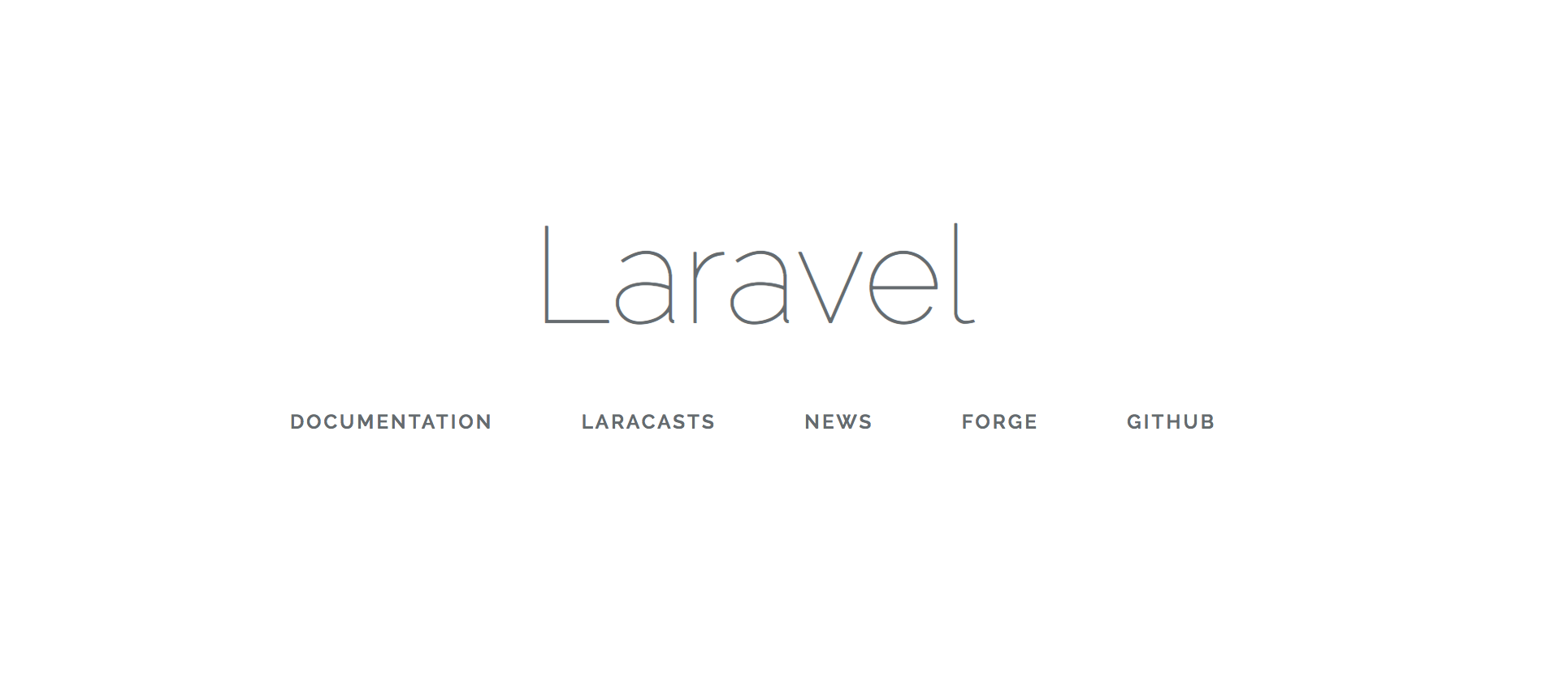概要
Laravelを学ぶ上で必要となる環境構築についてまとめていきます。
環境構築にはHomesteadかLaraDockを使っていくのですが、今回はHomesteadを使って環境構築していきます。Homesteadは標準で様々な機能を持っているので初めてLaravelに触れるにはHomesteadを使ったほうがいいかと思います。
macでの説明になります。
必要となるもの
必要となるものとしてgit, VirtualBox, vagrantが必要となります。
それぞれインストールできているか--versionで確認しましょう。
git --version
git version 2.17.2
vagrant --version
Vagrant 2.2.3
環境構築していく
はじめにvagrantを使ってHomesteadを使うためのBoxを追加します。
vagrant box add laravel/homestead
プロバイダの種類を聞かれると思うので、virtualboxの番号を選択しましょう。
環境によっては上記のコマンドが異様に遅いかと思います。
その時は以下の記事を参考にしてください。
Boxが追加できたらgithub上から色々と設定が入ったファイルをクローンします。
ホームディレクトリ以下にHomesteadとしてクローンします。
公式 https://github.com/laravel/laravel
git clone https://github.com/laravel/homestead.git Homestead
次にHomesteadに移動して初期化します。
cd Homestead
bash init.sh
初期化できたらHomesteadディレクトリにあるHomestead.yamlで必要であれば諸々の設定を行う必要があります。
provider: virtualbox
folders:
- map: ~/code
to: /home/vagrant/code
sites:
- map: homestead.test
to: /home/vagrant/code/[フォルダ名]/public
色々書かれていますが、上記の3つを見ていきます。
providerには使うプロバイダの種類が入ります。
foldersには仮想環境とホストOSの間で共有するフォルダを設定します。
デフォルトではcodeディレクトリになっていると思うのでそのままにしておき後でcodeディレクトリを作ります。
sitesにはアクセスする場所を指定します。
上記ではhomestead.testにアクセスするとto:以下のものが出てくるよといったものです。
後で実際にコードを書いていく新規プロジェクトを作成するコマンドを打つのでその時に設定する名前を指定してあげます。
ホームディレクトリに戻ってcodeディレクトリの作成
cd
mkdir code
次にhostsファイルにIPアドレスを設定します。
hostsファイルの設定の仕方は以下を参照してください。
hostsファイルにIPアドレスを追加します。
192.168.10.10 homestead.test
Homesteadに移動してvagrantを起動させます。
cd Homestead
vagrant up
時間がかかるかもしれないです、、、
仮想環境の中に入って新規プロジェクトを作成します。
vagrant ssh
laravel new [フォルダ名]
上記のコマンドではlaravelの最新バージョンになるのでバージョンを指定したければ以下のコマンドを打ちます。
composer create-project laravel/laravel [フォルダ名] --prefer-dist "5.5.*"
上記では例としてバージョン5.5を指定しています。
ここまできたらhomestead.testにアクセスしてみます。
welcome画面が出ていれば成功です。
まとめ
laravelの環境構築についてまとめました。
色々ややこしいし時間がかかるなあと感じたのが率直な感想です。
ある程度勉強したらLaraDockを使って環境構築もしてどのぐらい違うかも理解したいです。